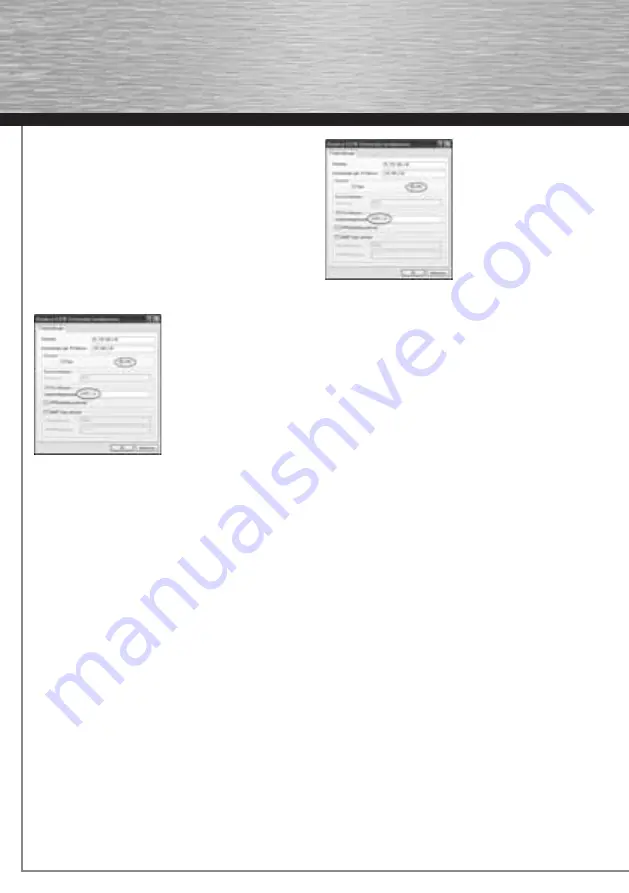
8
Klicken Sie anschließend auf Weiter.
Wählen Sie in der nächsten Ansicht Einen neuen
Anschluss erstellen und unter Anschlusstyp Standard
TCP/IP Port. Klicken Sie anschließend auf Weiter. Es wird
nun der Assistent zum Erstellen eines Standard TCP/IP
Ports geöffnet. Bestätigen Sie die Startansicht mit Weiter.
Geben Sie im folgenden Fenster unter Druckername
oder IP-Adresse die IP-Adresse des MFS ein. (Um diese
heraus zu fi nden wechseln Sie zum Control Center. Im
Hauptfenster wird hinter dem MFS Namen die IP Adresse
angezeigt (z.B. 192.168.2.30))
Klicken Sie anschließend auf Weiter.
Wählen Sie unter Gerätetyp Benutzerdefi niert und klicken
danach auf Einstellungen. Im neuen Fenster wählen Sie
LPR aus. Unter LPR-Einstellungen geben Sie im Feld War-
teschlangenname USB1_LQ an. Klicken Sie anschließend
auf OK und danach auf Fertigstellen, um den Assistenten
zu beenden. Die Einrichtung des Druckerports ist nun
abgeschlossen.
Als nächstes wählen Sie den bereits installierten Treiber
für den angeschlossenen Drucker aus. Dazu öffnet sich
nach Abschluss der Druckerport-Installation der Drucker-
Installations-Assistent. Folgen Sie den Anweisungen des
Assistenten.
Windows Vista
Wählen Sie Start => Systemsteuerung => Drucker =>
Drucker hinzufügen.
Wählen Sie in der folgenden Ansicht Einen Lokalen
Drucker hinzufügen. Wählen Sie in der nächsten Ansicht
Neuen Anschluss erstellen und unter Anschlusstyp
Standard TCP/IP Port. Klicken Sie anschließend auf
Weiter. Geben Sie im folgenden Fenster unter Hostname
oder IP-Adresse die IP-Adresse des MFS ein. (Um diese
heraus zu fi nden wechseln Sie zum Control Center. Im
Hauptfenster wird hinter dem MFS Namen die IP Adresse
angezeigt (z.B. 192.168.1.100)) Klicken Sie anschließend
auf Weiter.
Wählen Sie unter Gerätetyp Benutzerdefi niert und klicken
danach auf Einstellungen. Im neuen Fenster wählen
Sie LPR aus. Unter LPR-Einstellungen geben Sie im Feld
Warteschlangenname USB1_LQ an. Klicken Sie anschlie-
ßend auf OK und danach auf Weiter. Die Einrichtung des
Druckerports ist nun abgeschlossen. Es folgt die Auswahl
des Druckertreibers. Wählen Sie den bereits installierten
Treiber für den angeschlossenen Drucker aus der Liste
und folgen Sie den Anweisungen des Assistenten.
Wurde die Installation erfolgreich abgeschlossen, fi nden
Sie im Fenster Drucker und Faxgeräte den installierten
Drucker. Die Installation des Druckers ist somit abge-
schlossen.
6. Netzwerk Scanner
Haben Sie den Scanner bereits an Ihrem Computer
verwendet sind die Treiber schon installiert und Sie
können mit dem nächsten Punkt fortfahren. Ansonsten
installieren Sie als Erstes den Scannertreiber auf jedem
Computer, der diesen Scanner nutzen soll. Verwenden
Sie hierzu die Anleitung und Treiber CD des Scannerher-
stellers. Es kann je nach Hersteller nötig sein, dass Sie
dazu den Scanner direkt an den Computer anschließen
müssen. Nach Abschluß der Treiberinstallation verbinden
Sie den Scanner wieder mit dem MFS.
Wählen Sie den Scanner oder das Multifunktionsgerät
im Control Center aus und klicken Sie anschließend auf
Netzwerk Scanner. Wählen Sie den entsprechenden
Treiber aus der angezeigten Liste und klicken danach
auf OK. Bekommen Sie die Anzeige, dass kein Treiber
installiert ist, müssen Sie zuerst den Scannertreiber vom
Hersteller installieren.
Содержание 62713
Страница 2: ...N E T W O R K 00062713 USB Multifunktions Server USB Multifunction Server Serveur USB multifonction...
Страница 30: ...29...
Страница 31: ...30...
Страница 32: ...31...
























